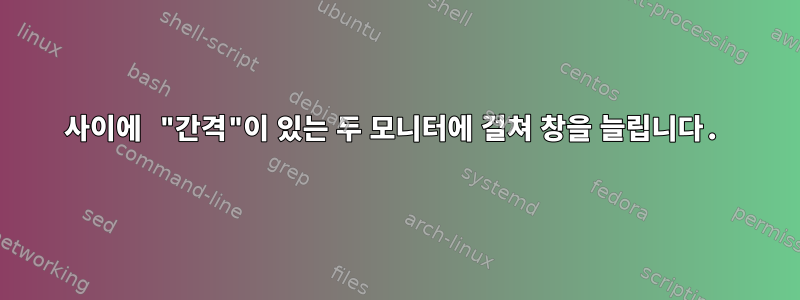
Compiz를 창 관리자로 사용하여 Ubuntu 14.04에 듀얼 모니터 설정이 있습니다. 두 창을 모두 포함하도록 창 크기를 조정할 수 있습니다. 그러나 물리적 디스플레이 패널이 몇 센티미터 떨어져 있더라도 소프트웨어는 기본적으로 사이에 틈이 없이 서로 옆에 표시되도록 설정합니다. 예를 들어 대각선은 다음과 같이 표시됩니다.
+----------+ +----------+
| | | / |
| | | / |
| | | / |
| | |/ |
| /| | |
| / | | |
+----------+ +----------+
내가 달성하려는 것은 다음과 같습니다.
+----------+ +----------+
| | | / |
| | |/ |
| | | |
| | | |
| /| | |
| / | | |
+----------+ +----------+
이로 인해 창의 일부가 숨겨지지만 이는 허용됩니다.
X가 다음과 같이 모니터 사이에 간격이 있다고 생각하게 만들 수 있습니다.
$ xrandr
Screen 0: minimum 320 x 200, current 2048 x 1280, maximum 32767 x 32767
LVDS1 connected (normal left inverted right x axis y axis)
1366x768 60.0 +
1360x768 59.8 60.0
1024x768 60.0
800x600 60.3 56.2
640x480 59.9
VGA1 disconnected (normal left inverted right x axis y axis)
HDMI1 disconnected (normal left inverted right x axis y axis)
DP1 disconnected (normal left inverted right x axis y axis)
HDMI2 connected primary 1024x1280+0+0 left (normal left inverted right x axis y axis) 376mm x 301mm
1280x1024 60.0*+ 75.0
1280x960 60.0
1152x864 75.0
1024x768 75.1 70.1 60.0
832x624 74.6
800x600 72.2 75.0 60.3 56.2
640x480 75.0 72.8 66.7 60.0
720x400 70.1
HDMI3 connected 1024x1280+1024+0 right (normal left inverted right x axis y axis) 376mm x 301mm
1280x1024 60.0*+ 75.0
1280x960 60.0
1152x864 75.0
1024x768 75.1 70.1 60.0
832x624 74.6
800x600 72.2 75.0 60.3 56.2
640x480 75.0 72.8 66.7 60.0
720x400 70.1
DP2 disconnected (normal left inverted right x axis y axis)
DP3 disconnected (normal left inverted right x axis y axis)
VIRTUAL1 disconnected (normal left inverted right x axis y axis)
$ xrandr --fb 2184x1280
$ xrandr --output HDMI3 --pos 1160x0
언뜻 보기에 이것은 잘 작동하는 것 같습니다. 모니터 사이의 간격을 가로질러 대각선으로 마우스를 움직이면 모니터 테두리 "뒤"가 사라지고 대각선이 s 위치를 계속할 것으로 예상되는 곳에 다시 나타납니다.
하지만, 더 이상 두 모니터에 걸쳐 창을 이동하거나 크기를 조정할 수 없습니다. 어떤 마우스도 wmctrl이것을 할 수 없는 것 같습니다 .
내가 원하는 것을 달성할 수 있는 방법이 있나요?
답변1
내가 하나 찾았어Ask Ubuntu에 대한 관련 질문이것은 나에게 효과적입니다. 모니터 사이에 "간격" 생성을 포함한 전체 프로세스에 대한 지침(적어도 Ubuntu 14.04의 경우):
- 현재 전체 화면 크기를 찾습니다(현재 모니터 사이에 가상 간격이 없다고 가정).
$ xrandr | grep Screen Screen 0: minimum 320 x 200, current2048 x 1280, maximum 32767 x 32767 - 원하는 간격 크기(픽셀 단위)를 너비에 추가합니다(나중에 표시되는 첫 번째 값
current- 제 경우에는 2048). 136픽셀의 간격을 선택했으므로 새 화면 너비는 2184입니다. - 새 화면 크기 설정:
xrandr --fb 2184x1280 - 오른쪽에서 모니터의 표시 이름을 찾으세요.
$ xrandr | grep ^[^\(]*rightHDMI3connected 1024x1280+1024+0 right (normal left inverted right x axis y axis) 376mm x 301mm - 실제로 오른쪽 모니터를 오른쪽으로 더 이동하여 간격을 만듭니다. 위 명령으로 표시된 세 번째 숫자(굵게 강조 표시됨)에 간격 크기를 추가합니다. 내 예에서는 1024+136=1160입니다.
xrandr --output HDMI3 --pos 1160x0
이제 Compiz가 전체 영역을 하나의 화면으로 처리하도록 하세요
- CompizConfig 설정 관리자를 실행합니다(다음을
sudo apt-get install compizconfig-settings-manager사용하여 설치할 수 있음). - "일반 옵션" 플러그인으로 이동합니다(예: 검색창에 이것을 입력).
- 디스플레이 설정 탭을 선택하세요.
- "출력 감지"를 선택 취소하십시오.
- 그래도 문제가 해결되지 않으면 "출력" 아래에 나열된 각 줄을 마우스 오른쪽 버튼으로 클릭하고 "편집"을 선택한 다음 해당 내용을 삭제하세요.
창이 최대화되면 이제 두 모니터가 모두 늘어납니다. 전체 화면은 두 모니터를 모두 늘립니다.
대부분의 경우 최대화된 창으로 단일 모니터를 채우려고 하기 때문에 이것은 이상적이지 않습니다. 이는 현재 원하는 동작에 따라 "출력 감지" Compiz 옵션을 선택하거나 선택 취소해야 함을 의미합니다.
영어가 아닌 로케일 사용자를 위한 참고 사항: 이름이 어떻게 번역되는지 모르기 때문에 CompizConfig 플러그인 및 설정을 찾을 수 없는 경우 다음과 같이 CompizConfig를 시작하십시오.
LANG=C ccsm


